Escape from Tarkov의 서버 연결 끊김에 대한 9가지 수정 사항

Escape from Tarkov에서 서버 연결 끊김 문제를 해결하기 위한 9가지 테스트 솔루션을 즉시 수행하세요.
Spotify를 사용하면 계정에 매우 쉽게 로그인할 수 있습니다. 실제로 Facebook 로그인을 Spotify 인증으로 사용하도록 Spotify를 설정할 수 있습니다. 즉, 브라우저에서 이미 Facebook에 로그인한 경우 Spotify 웹 플레이어 를 열 수 있으며 로그인되어 있습니다.
그러나 다른 비밀번호로 Spotify 계정에 로그인하거나 Spotify에서 Facebook 계정을 분리하려는 경우가 있을 수 있습니다. 이를 수행하는 방법에는 여러 가지가 있지만 먼저 Facebook 계정에서 Spotify의 연결을 해제한 후 계정에 로그인할 수 있는지 확인해야 합니다.
Spotify를 Facebook에서 연결 해제해야 하는 이유는 무엇입니까?
Spotify 계정을 Facebook 계정에서 연결 해제하기로 결정하기 전에 그 이유를 고려하십시오.
Facebook에서 Spotify 계정을 활성화하면 다음을 수행할 수 있습니다.
Spotify를 Facebook 데이터에 연결하면 다음을 수행할 수 있습니다.
Facebook 계정에서 Spotify의 연결을 해제하면 이러한 모든 기능이 비활성화됩니다.
동시에 Spotify와 Facebook을 연결할 때 사람들이 개인 정보를 걱정하는 데에는 많은 이유가 있습니다. 두 서비스 모두 다른 서비스에 대한 귀하의 정보에 액세스할 수 있습니다. 이러한 액세스를 통해 광고주와 귀하의 선호도 및 취향을 공유할 수 있습니다. 또한 두 계정에 제공한 정보로 두 회사를 모두 신뢰해야 합니다.
두 서비스의 연결을 해제하면 개인 정보를 조금 더 잠글 수 있습니다. 귀하에게 더 중요한 것은 소셜 공유 및 커뮤니티 또는 귀하의 개인 정보 입니다. 두 계정의 연결을 해제하기로 결정했다면 계속 읽으십시오.
Spotify 비밀번호 재설정
시작하기 전에 현재 Spotify 비밀번호가 무엇인지 확인하십시오. Spotify를 사용하면 계정 설정에서 비밀번호 재설정 페이지를 쉽게 찾을 수 없습니다. 그러나 비밀번호 조사 페이지 로 직접 이동 하여 계정을 재설정할 수 있습니다. 이제 실제 Spotify 암호를 알았으므로 Facebook 계정과 Spotify 간의 연결을 끊을 준비가 되었습니다.
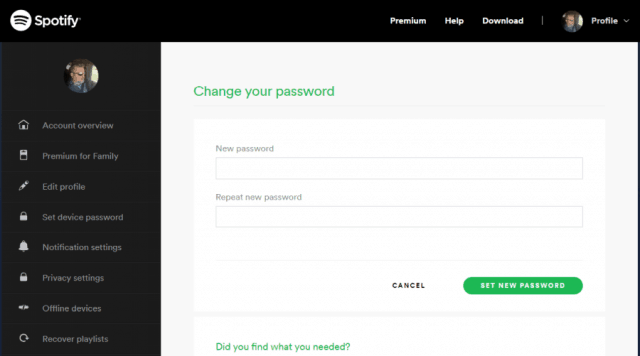
Spotify에서 Facebook 연결을 해제하기만 하면 됩니다.
주요 관심사가 Facebook이 Spotify 관심 분야 및 데이터에 액세스할 수 있다는 사실인 경우 Facebook 계정으로 로그인 하는 기능을 비활성화하지 않고 해당 연결을 끌 수 있습니다 .
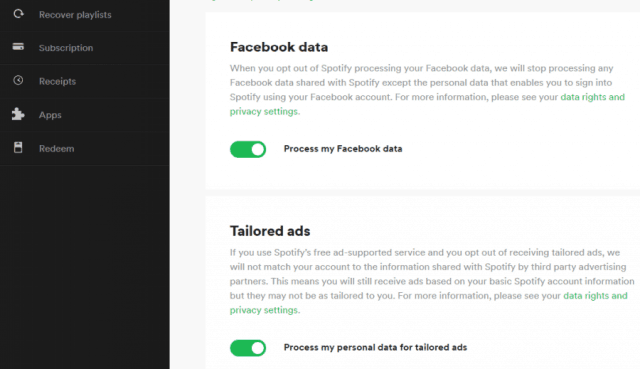
이것을하기 위해:
그러면 Spotify가 Spotify에서 음악을 공유하는 사람에 대한 데이터를 처리하지 못합니다. Spotify가 Facebook에 게시하거나 Facebook 연락처 등을 가져오는 것을 방지합니다.
이렇게 하면 로그인 기능이 유지되므로 Facebook 계정으로 Spotify에 로그인할 수 있지만 Spotify가 더 많은 Facebook 데이터에 액세스하지 못하도록 차단하여 개인 정보를 개선합니다.
Spotify는 Facebook에서 연결 해제를 어렵게 만듭니다.
주목할만한 점은 Spotify가 Facebook 계정을 Spotify 계정에서 연결 해제하는 것과 같은 간단한 작업을 수행했다는 것입니다.
Facebook에서 Spotify의 연결을 해제할 수 없는 Spotify 서비스:
불가능해 보이지만 Spotify에서 Facebook 계정을 연결 해제하는 방법이 있습니다.
Facebook에서 Spotify 연결 해제
다시 말하지만, 아래 단계를 따르기 전에 Spotify 계정 비밀번호를 변경했는지 확인 하세요. Spotify는 결국 Facebook과의 연결을 해제할 수 없으므로 Facebook 계정에서 Spotify와의 연결을 해제해야 합니다.
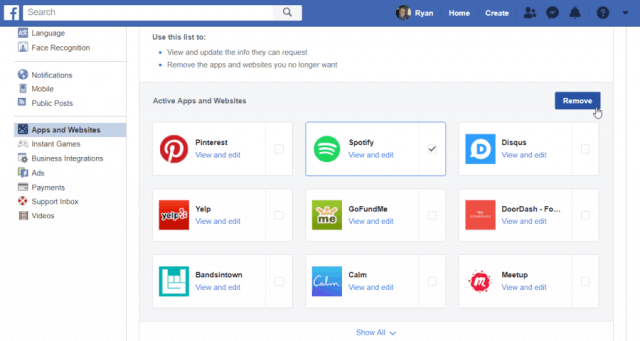
Facebook 계정에 로그인하고 아래 단계에 따라 Spotify와의 연결을 강제로 해제합니다.
Facebook의 모든 과거 Spotify 게시물을 삭제하지 않으려면 모든 게시물, 사진 및 비디오 삭제 를 선택하지 마십시오 .
완료되면 Spotify Web Player로 돌아가서 새 비밀번호로 로그인할 수 있습니다. 더 이상 Facebook 로그인을 사용할 수 없습니다.
Facebook 앱에서 Spotify 연결 해제
브라우저에서 Facebook을 사용하지 않는 경우 Android 또는 iOS용 Facebook 앱을 사용하여 Spotify 연결을 끊을 수도 있습니다.
이 작업으로 Spotify 계정이 제거될 수 있다는 경고가 표시됩니다. 경고에 대해 걱정하지 마십시오. 제거를 탭하여 Facebook에서 Spotify 연결 해제를 완료합니다.
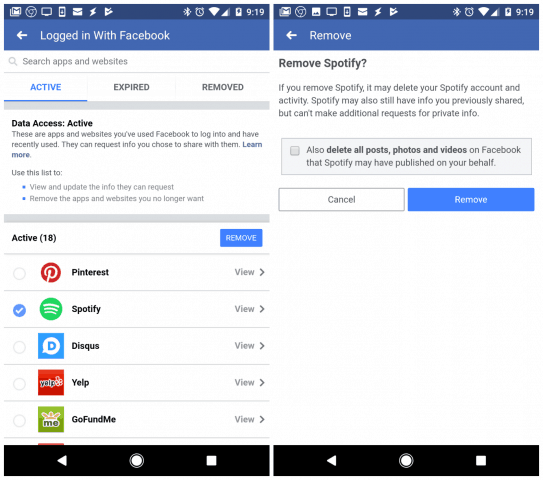
Spotify 개인 정보 보호
Spotify와 Facebook 간의 연결을 끊기로 선택한 경우 빠른 로그인이 편리하지 않을 수 있습니다. 그러나 적어도 Spotify 계정 외부에서 좋아하는 것과 싫어하는 것이 공유되는 것에 대해 걱정할 필요 없이 Spotify를 즐길 수 있다는 것을 알게 될 것입니다.
때로는 프라이버시와 보안을 확보하기 위해 약간의 불편이 필요합니다.
Escape from Tarkov에서 서버 연결 끊김 문제를 해결하기 위한 9가지 테스트 솔루션을 즉시 수행하세요.
이 문서를 읽고 해결 방법에 따라 Windows 10 PC에서 응용 프로그램이 그래픽 하드웨어 오류에 액세스하지 못하도록 차단되었습니다.
이 기사는 bootrec/fixboot 액세스 거부 오류를 수정하는 유용한 솔루션을 제공합니다. CHKDSK 실행, 부트로더 복구, 시작 복구 및 더 많은 방법을 알아보세요.
Valheim이 계속 충돌/멈춤, 검은 화면, 실행되지 않음 또는 기타 문제가 있습니까? Valheim 문제를 해결하려면 다음 솔루션을 따르십시오.
Steam 친구 네트워크에 연결할 수 없음 오류를 수정하는 방법을 배우고 친구의 네트워크에 연결할 수 없는 Steam 오류를 해결하는 5가지 테스트된 솔루션을 따르십시오.
레지던트 이블 7 게임을 스트리밍할 수 없습니다. 단계별 안내에 따라 게임 오류를 해결하고 중단 없이 게임을 플레이하십시오.
corsair 유틸리티 엔진 업데이트 오류를 해결하고 이 도구의 새로운 기능에 액세스하기 위한 문제 해결 솔루션을 알아보십시오.
PS5 컨트롤러가 연결되지 않거나 동기화되지 않으면 이러한 PS5 컨트롤러 연결 문제를 해결하기 위해 시도되고 테스트된 솔루션을 시도하십시오.
PC에서 젤다의 전설: 야생의 숨결을 플레이하고 싶으신가요? 여기에서 Windows PC에서 Legend Of Zelda BOTW를 플레이할 수 있는 모든 방법을 확인하십시오.
Windows 10 업데이트 오류 0x800706D9 문제를 해결하고 사용 가능한 업데이트를 설치한 다음 주어진 솔루션에 따라 Windows를 오류 없이 만들고 싶습니다.


![[수정됨] Valheim이 계속 충돌, 정지, 검은색 화면, 문제를 시작하지 않음 [수정됨] Valheim이 계속 충돌, 정지, 검은색 화면, 문제를 시작하지 않음](https://luckytemplates.com/resources1/images2/image-5324-0408150843143.png)
![수정됨: Steam 친구 네트워크에 연결할 수 없는 오류 [5가지 빠른 수정] 수정됨: Steam 친구 네트워크에 연결할 수 없는 오류 [5가지 빠른 수정]](https://luckytemplates.com/resources1/images2/image-3269-0408150819144.png)
![[수정됨] 레지던트 이블 7 바이오하자드 게임 충돌, 오류 등! [수정됨] 레지던트 이블 7 바이오하자드 게임 충돌, 오류 등!](https://luckytemplates.com/resources1/images2/image-994-0408150718487.png)



